电脑出现故障时 , 要重装系统才能解决的时候 , 是不是很烦人,之前熟悉好用的软件又要重新下载安装一遍,又麻烦 。所以只有把系统备份一份,需要的时候还原就可以了 , 备份系统最常见的方法有两种,一种是通过windows自带备份功能备份系统,第二种就是通过第三方备份系统软件来实现 。前者有一个缺点,就是当电脑系统文件出现损坏严重时,无法正常恢复 。第二种方法可以在不能开机的情况下恢复系统,也可以开机恢复,前提是没有硬件问题 。恢复以后之前经常使用的软件和文件又回来了 。省去了不少麻烦 。怎么操作呢?
一、先来说说怎样使用电脑自带的备份功能 。
首先我们点右下角开始图标,选择右边的控制面板 。在控制面板中找到系统和安全 。
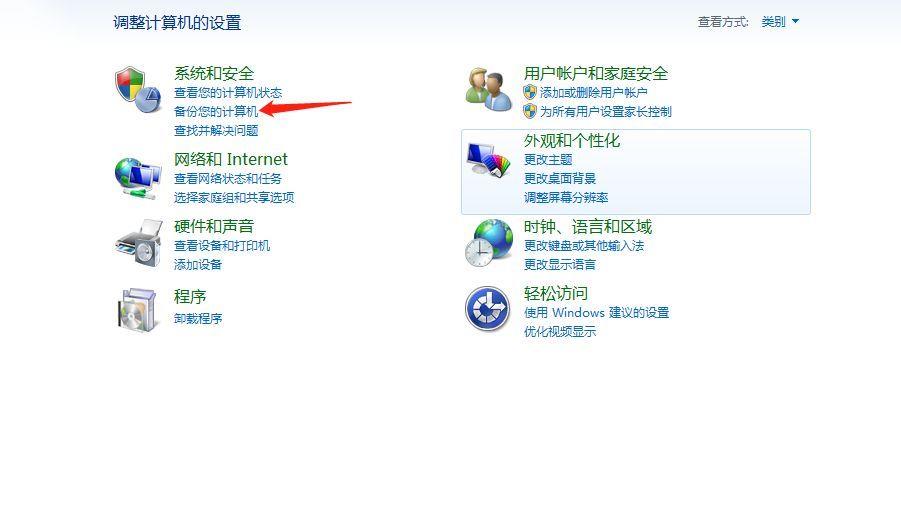
文章插图
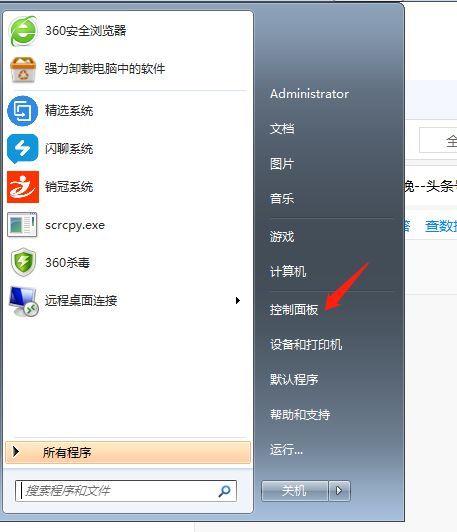
文章插图
点击系统和安全下面的备份您的系统 , 选择储存磁盘的位置 。根据自己的需求选择相应的备份内容,然后点下一步,最后保存设置运行即可 。备份时,关掉杀毒软件 。

文章插图

文章插图
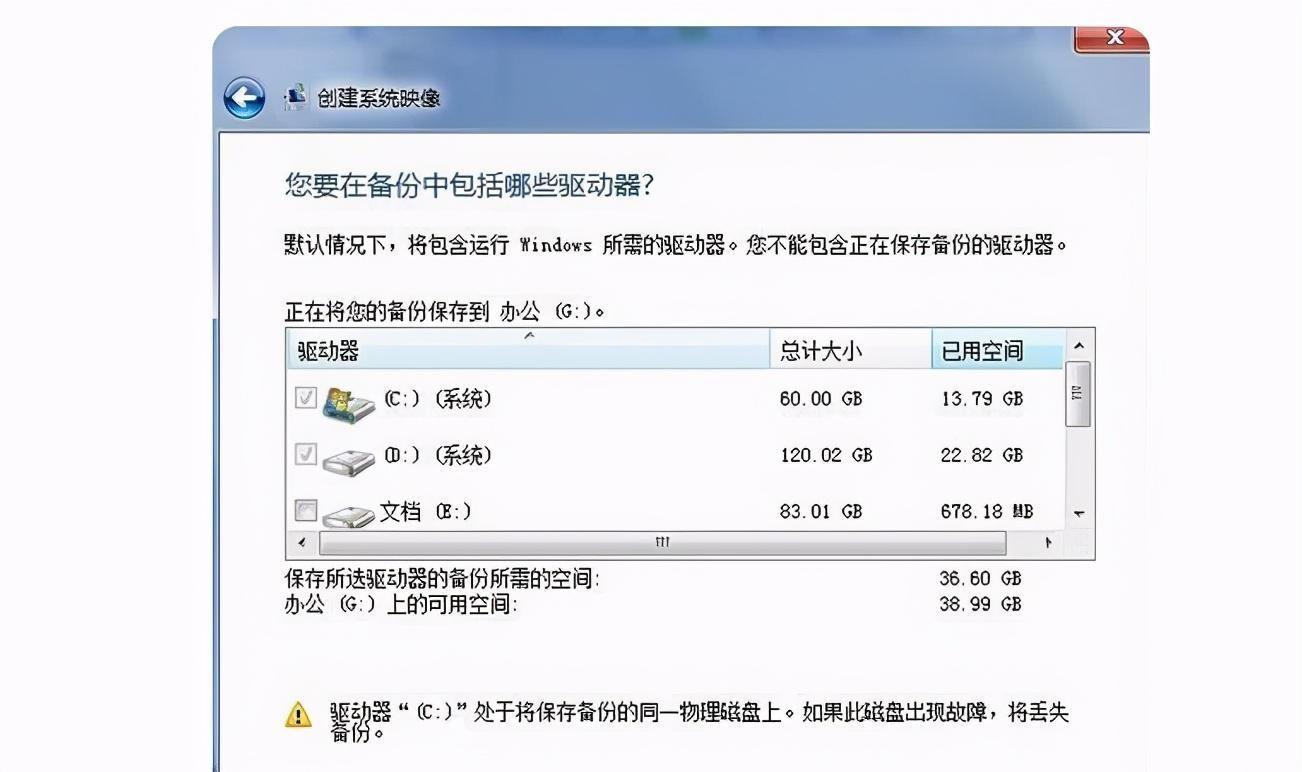
文章插图
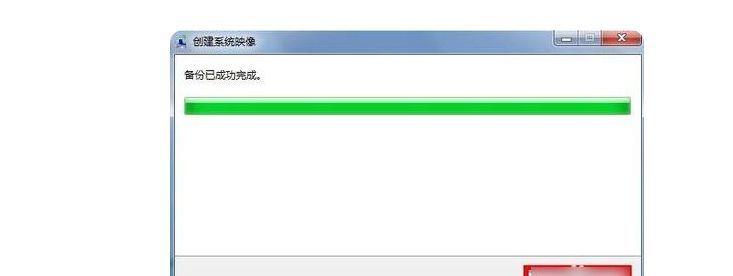
文章插图
win10系统备份
也是点右下角开始图标,也可以按快捷键Win+I打开设置界面 。点击更新和安全

文章插图
点开左边的备份 , 然后点击右边的转到备份和还原 。然后选择所要备份的磁盘 。

文章插图

文章插图

文章插图
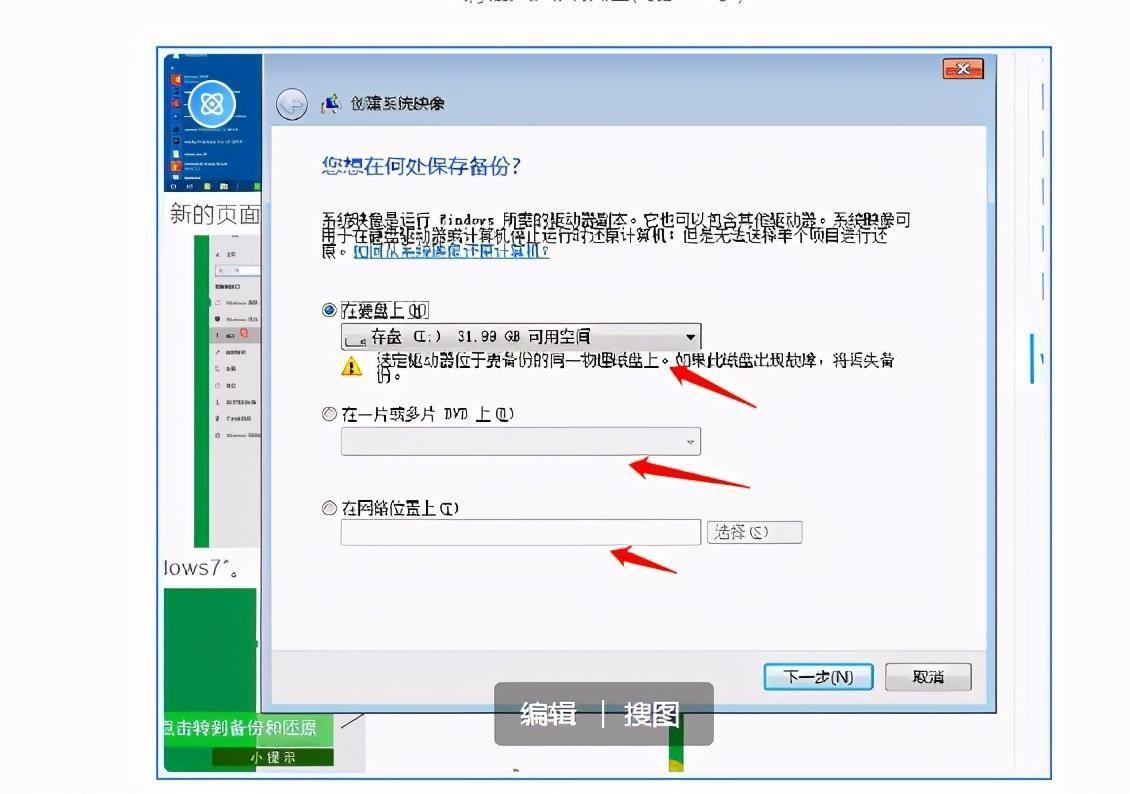
文章插图
根据自己的需求选择相应的备份内容,然后点下一步 , 最后保存设置运行即可 。
如果只有一个盘的话,这个方法是不适合的 。所以我们后面要讲的就是一键还原工具 。
二、首先我们要百度一下【一键还原精灵软件】下载安装 , 自行百度下载 。一键还原安装步骤如下,按图操作 。

文章插图
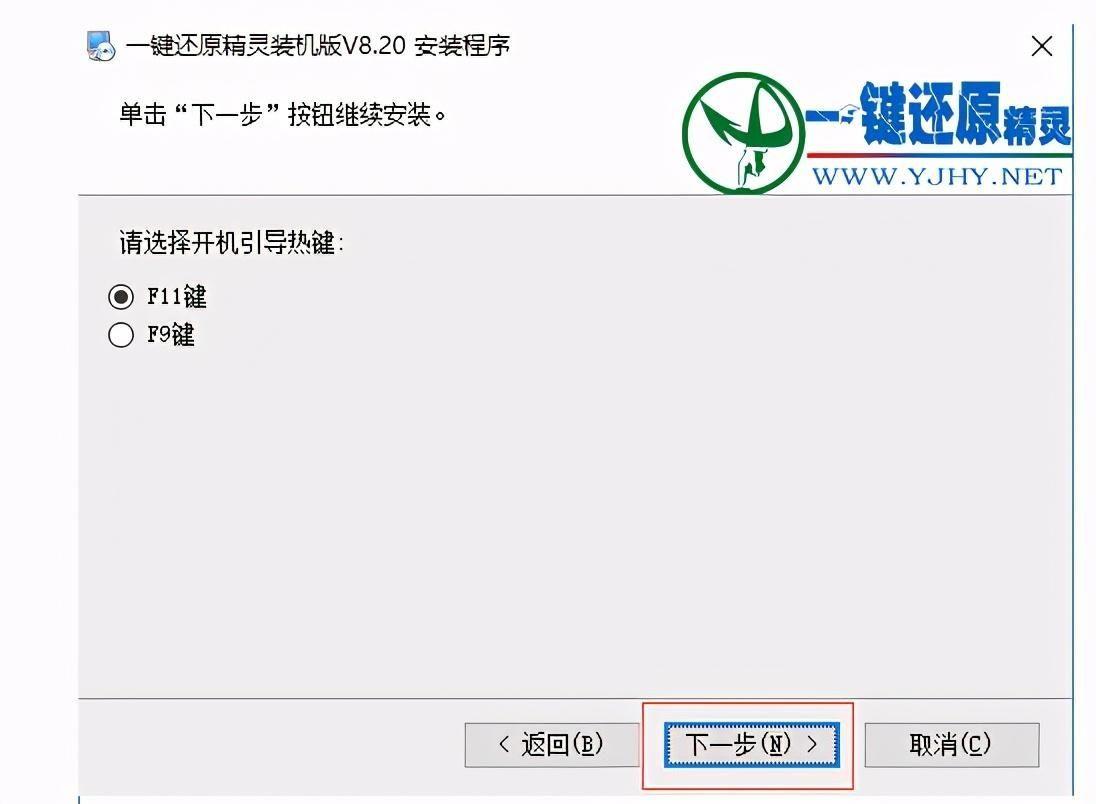
文章插图
这一张图是选择快捷键 。
【电脑怎么一键还原系统 惠普电脑系统恢复按f几】

文章插图
选择安装方式 。
安装完成以后,我们打开一键还原精灵软件 。

文章插图
在软件界面中点击“进入一键还原”,进行系统的备份 。
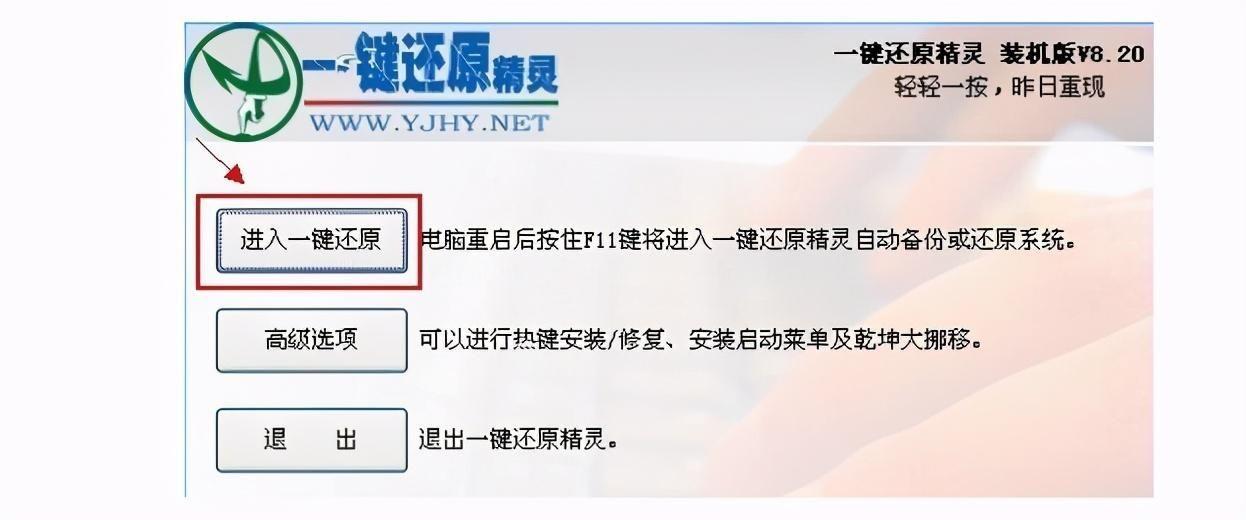
文章插图
点击弹出对话框的确认按钮 。
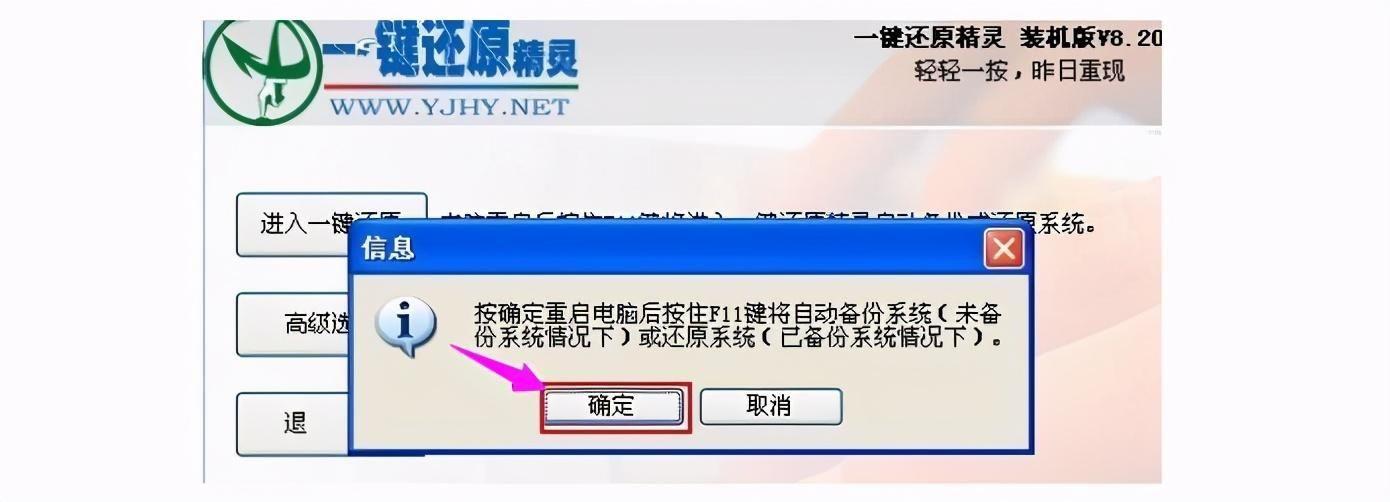
文章插图
这一步操作完以后电脑会重启,重启以后会有一个提示,提示说的意思是按F11进入一键还原界面 。

文章插图
按Esc键进入下一个界面 。

文章插图
点击设置 , 在弹出的菜单中选择“重新备份系统” 。
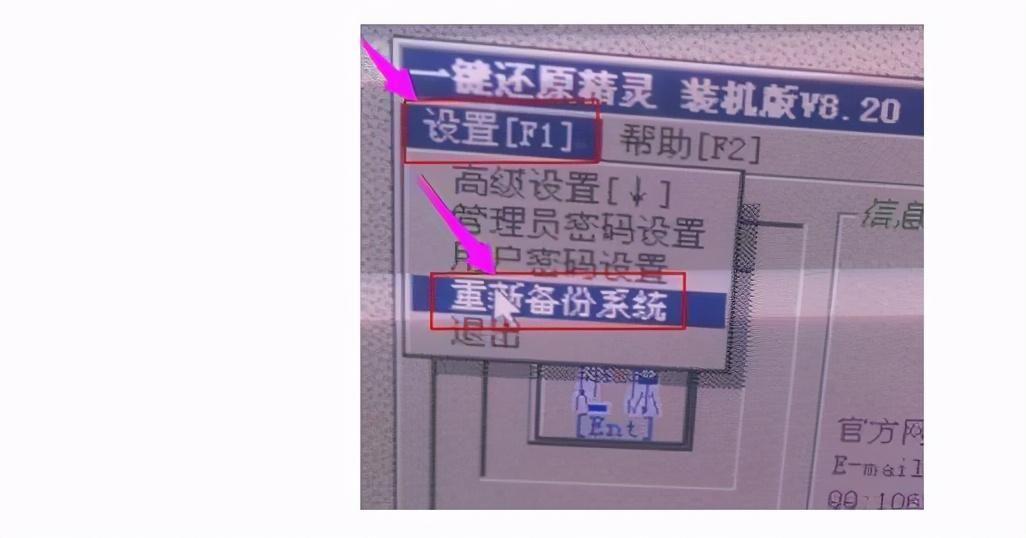
文章插图
选择提示框中的“确定”继续 。

文章插图
下一次在系统出现问题的时候,开机按下F11就可以还原系统了,这里要间接点击三次进入一键还原精灵界面 。如下图 。按F1可以进入设置 。
一键还原精灵界面
- wps页码如何左右各空一字 公文页码格式怎么设置
- 怎么彻底关掉win10自动更新 win10更新怎么关闭
- 电脑键盘全图详细 笔记本insert键在哪
- 后缀名dat的文件怎么看 dat文件用手机如何打开
- ie怎么允许运行activeX activex控件如何开启
- 手机打不开怎么办 小米锁定如何打开手机
- 音乐文件怎么改成mp3格式 win10怎么更改文件类型后缀
- 搜狗输入法怎么设置 win10默认输入法设置在哪里
- 控制面板添加印机没反应怎么办 windows无法打开添加打印机是怎么回事
- 没有冰箱怎么保存生肉
